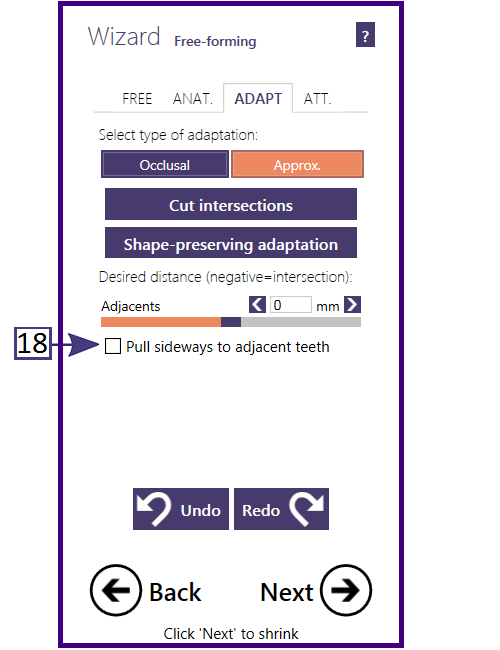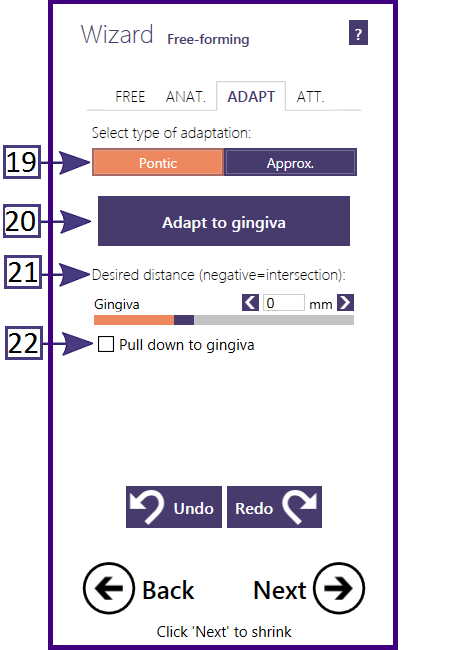Esta pantalla le permite adaptar restauraciones al antagonista (si ha sido escaneado) y a los dientes adyacentes.
Si ha utilizado la función de Articulador Virtual (disponible como módulo complementario; requiere un escáner compatible), tiene la posibilidad de elegir entre oclusión estática o dinámica [17].
Puede definir una distancia deseada respecto al antagonista (para formas anatómicas y reducidas) mediante el control deslizante [16].
En el momento de la adaptación, puede elegir entre dos métodos: preservar la forma de modo inteligente [3] e intentar mantener la morfología del diente, o simplemente cortar el diente por los puntos de intersección con el antagonista [16].
| Puede resultarle útil una combinación de ambos: primero la adaptación preservando la forma [15], que mantendrá pequeñas intersecciones, y, a continuación, el corte de intersecciones [14]. |
Para adaptar a dientes anteriores, cambie a la pestaña “Proximal” [13].
Cuando haya terminado, haga clic en “Siguiente”.
| Usa una combinación doble - primero preservar el corte de adaptación [15], con todas las pequeñas intersecciones, y la opción cortar intersecciones [14]. |
Adaptación de los pónticos a la encía
| Uso de la ficha "Póntico", puede adaptar pónticos a la encía.
En la casilla Distancia deseada [21] puede controlar la distancia a la encía después de la adaptación:
En el diseño de pónticos reducidos, aparecerá la pantalla "Forma libre" dos veces, una antes y otra después de la reducción. Así podrá escoger cuando realizar la transformación. Para asegurarse de que el valor de distancia [21] exacta se respeta en la restauración final, realice la adaptación después de la reducción. |
Finalmente, clica Adaptar a la encía [20] para una adaptación óptima.